Hur man söker med filter i Windows 7 Explorer
Miscellanea / / February 10, 2022
En av de viktigaste egenskaperna hos en dator som jag saknar i mitt verkliga liv är förmågan att söka efter saker. Om jag glömmer var jag förvarade mina cykelnycklar har jag svårt att hitta den.. Jag önskar så vid den tiden om det fanns ett sätt att trycka på Ctrl+F och skriva "cykeltangenter". 🙂
Även om grundläggande sökning i Windows räcker, är det bara bra om du känner till filnamnet. Om du inte kommer ihåg filnamnet är det då förhandssökning filter från Windows kommer väl till pass.
Fördel med att lägga till ett sökfilter
Sökfilter lägger till en helt ny dimension till Windows Explorer-sökningen. Vanligtvis söker vi efter filer med deras namn, men med hjälp av filter kan vi söka efter filer efter deras egenskaper som författare eller efter filstorlek eller datum för att skapa och ändra.
Hur man lägger till ett filter till din sökning i Windows 7
Steg 1: Öppna mappen du vill söka i. Om du inte är säker på var du ska leta efter filen är det bara att öppna Dator.
Steg 2: För att börja din sökning, ställ in fokus på sökfältet i det övre högra hörnet av mappen. Om du har någon aning om datumet då filen skapades eller senast ändrades, välj
Datum ändrat: eller om du kommer ihåg den ungefärliga filstorleken välj Storlek:.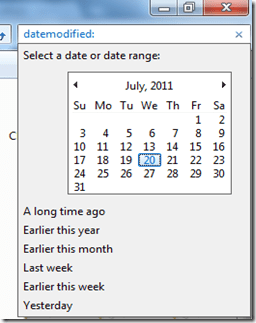
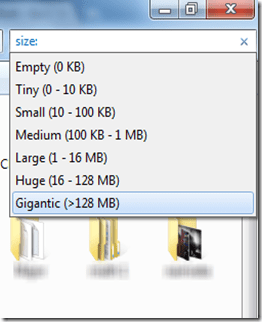
Steg 3: Du kan söka efter en enskild fil genom att lägga till två eller tre filter samtidigt. Du kan också lägga till nyckelord för att förfina dina sökresultat.
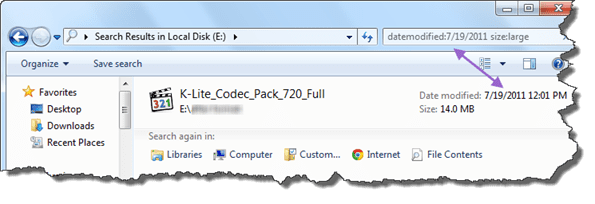
Steg 4: När du äntligen hittar filen du letade efter kan du komma igång med ditt arbete men se till att du sparar den på en plats du kommer ihåg nästa gång.
Få nyckelord för att förfina din sökning
Om du vill filtrera på en egenskap som inte visas när du klickar i sökrutan kan du använda speciella sökord. Dessa sökord hjälper dig att begränsa din sökning för att uppnå bättre resultat. Här är lista över alla tillgängliga sökord från Microsoft.
Min dom
Om du har svårt att komma ihåg filnamnet eller den sparade platsen för dokumentet du arbetade med förra veckan, kommer att lägga till sökfilter definitivt hjälpa dig att hitta dem snabbt. Allt du behöver göra är att samla in det datum då du senast ändrade filen tillsammans med ungefärlig storlek. Windows gör resten åt dig. Och om du kan komma ihåg några av nyckelorden och använda dem i enlighet med det när du söker efter den saknade filen, finns det inget bättre än det!
Har du några coola Windows-söktrick i rockärmen? Vi välkomnar dig att skryta med dem i kommentarerna. 🙂
Senast uppdaterad den 2 februari 2022
Ovanstående artikel kan innehålla affiliate-länkar som hjälper till att stödja Guiding Tech. Det påverkar dock inte vår redaktionella integritet. Innehållet förblir opartiskt och autentiskt.



